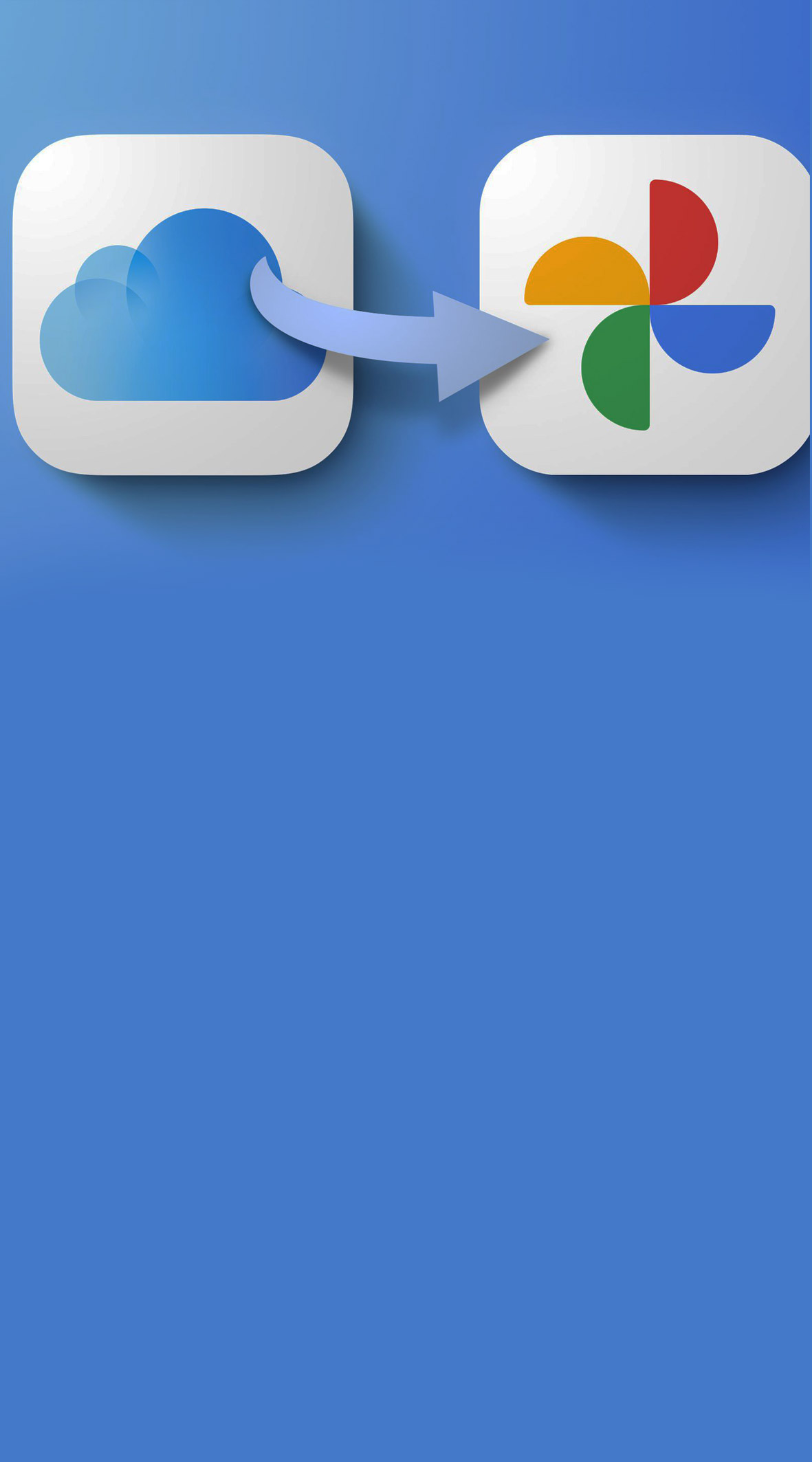کوچ کردن از iOS به اندروید برای بسیاری میتونه یک فرآیند خستهکننده باشه و همچنین اکثر کاربران آیفون، اطلاعتشون رو توی آیکلود نگهداری میکنن که این مورد برای کاربران اندروید به راحتی قابل دسترس نیست؛ گاهی وقتها پیش میاد که قصد جابهجا کردن تصاویر موجود در آیکلود به گوشی اندرویدی رو داریم اما، انتقال عکس ها از iCloud به اندروید چطوری میشه انجامش داد، یا اصلا مگه میشه؟
بله هیچ چیزی بدون راهحل نخواهد بود و برای انتقال عکس ها از iCloud به اندروید، باید از طریق برنامههای ثانویه اقدام کرد. قبل از اینکه دست به انجام هرکاری بزنید اول باید اطلاعات موجود در آیکلود رو توی کامپیوتر یا مک خالی کرد و سپس برای انتقال اون به تلفن همراه مورد نظر اقدام کرد. این مسیرها رو با جزئیات بیشتر از زبان https://mrdigitall.com/ بشنوید.
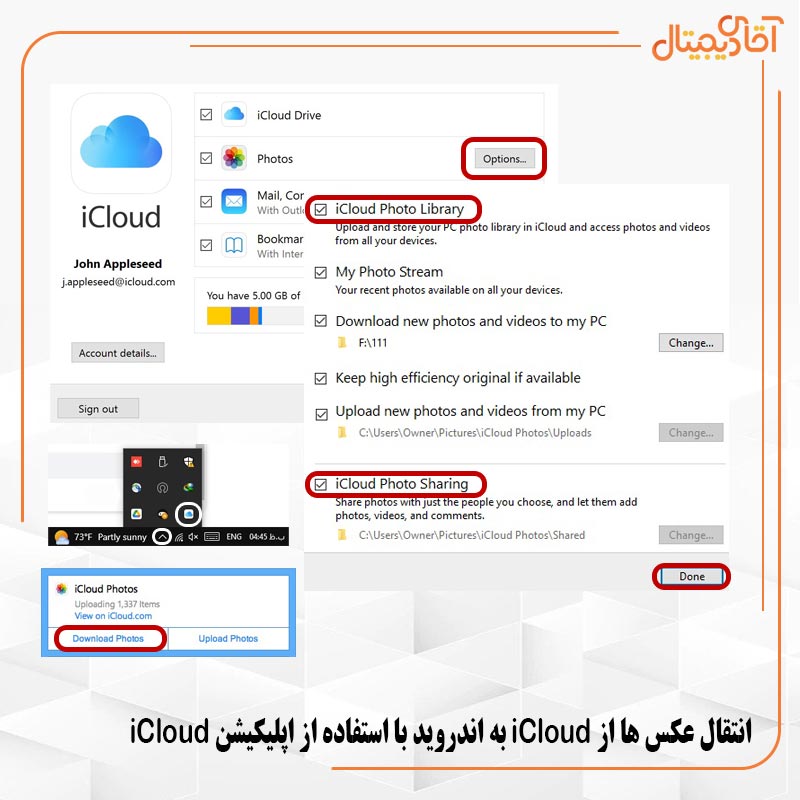
انتقال عکس ها از iCloud به اندروید با استفاده از اپلیکیشن iCloud
برای انتقال عکس ها از iCloud به اندروید با استفاده از برنامه iCloud، باید اول تصاویر رو توی کامپیوتر دانلود کنید و بعدش بریزید توی گوشی اندرویدی. حالا این مورد چطوری میشه انجامش داد؟ با من بیاید.
- در ابتدای راه، شما باید یک حساب مایکروسافت بسازید، چراکه در هنگام دانلود برنامه مورد نظر، ازتون پسورد حساب کاربریتون رو میخواد.
- حالا باید برنامه iCloud برای ویندوز رو دانلود و نصب کنید.
- بعد از اتمام نصب برنامه مورد نظر، اون رو به اجرا درآورده و اگر مشخصات اپل آیدی ازتون خواست، حتما اطلاعات رو وارد کنید.
- حالا که به فضای نرمافزار iCloud وارد شدین، روی گزینه Options مربوط به Photo رو بزنید و سپس تیک iCloud Photo Library و iCloud Photo Sharing حتماً فعال کنید؛ بقیه گزینهها رو بنا به خواستهی خودتون میتونید فعال کنید یا نکنید و سپس Done رو بزنید.
- در Taskbar سیستم (گوشه پایین صفحه کامپیوتر، سمت راست)، روی فلش ضربه زده و iCloud رو پیدا کرده و سپس روی اون کلیک راست کنید.
- در پنجره باز شده با عنوان iCloud Photo، روی Download Photo ضربه بزنید تا تصاویر در پوشه دانلودیها (درایو C) دانلود بشن.
- پس از اتمام مراحل بالا، وقتشه که تلفن همراه اندرویدی مورد نظر رو به سیستم توسط یه کابل USB متصل کرده و بعد از دادن دسترسیهای لازم برای بالا اومدن کامل تلفن همراه روی سیستم، تصاویر دانلود شده از iCloud رو به گوشی منتقل کنید.
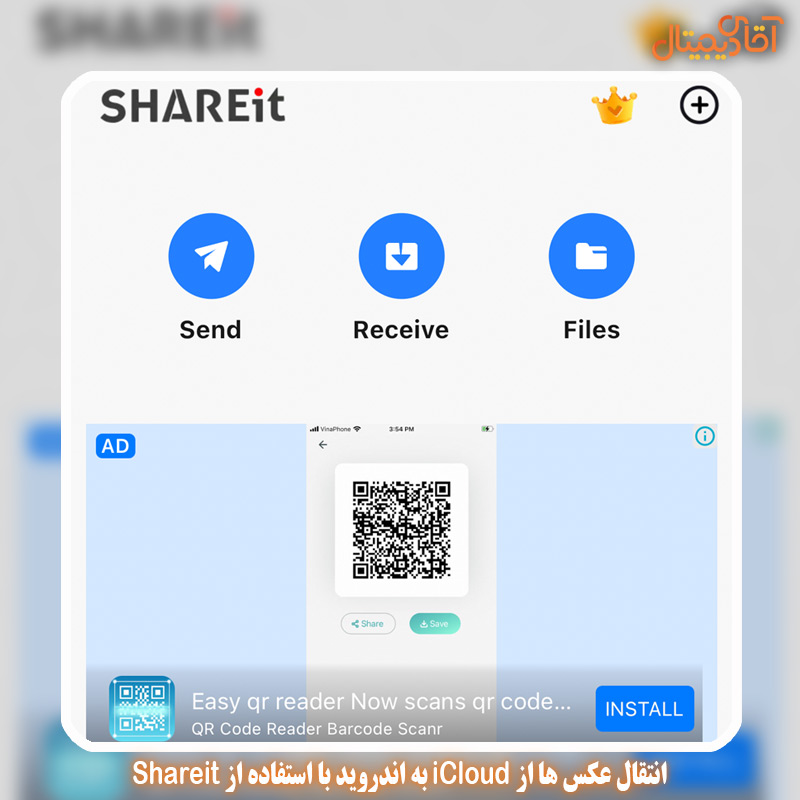
انتقال عکس ها از iCloud به اندروید با استفاده از SHAREit
دومین راهحل برای انتقال عکس ها از iCloud به اندروید، مربوط میشه به برنامه محبوب و پرکاربرد Shareit. بدیهی است که عکسهای توی آیکلود همینجوری نمیشه جایی فرستاد و باید قبلش یکسری عملیات انجام داد تا بشه برای منتقل کردنشون به اندروید اقدام کرد.
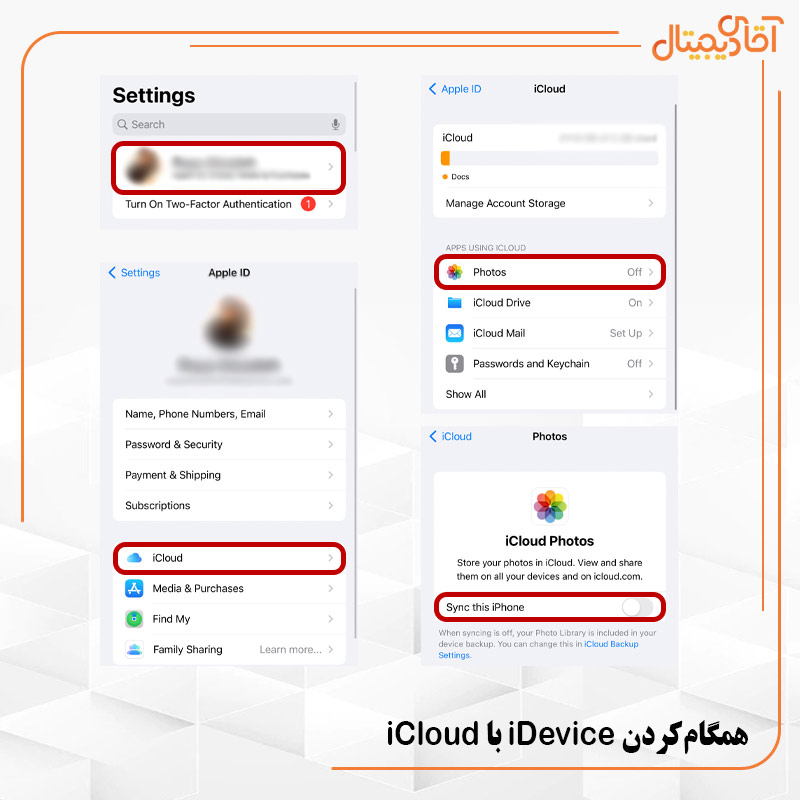
قبل از اینکه به شروع آموزش این روش بریم، باید اول آیکلود رو با iDevice همگام شده باشند و برای اطمینان از این موضوع، از توی تنظیمات، روی اپل آیدی ضربه زده و با انتخاب iCloud و سپس رفتن به بخش Photo، گزینه Sync this iPhone باید فعال باشه تا تصاویر توی ایکلود در گالری نیز نمایش داده بشه. حالا که همه چی مهیاست بریم سراغ کار:
- در هر دو دستگاه (آیفون و اندروید)، برنامه Shareit رو به اجرا دربیارید.
- در گوشی آیفون گزینه ارسال (Send) و در گوشی اندروید، گزینه دریافت (Receive) رو بزنید.
- توی گوشی اندرویدی، برخی فرآیند جهت فعال کردن دریافت فایل داره که باید اونها رو انجام داد و سپس گزینه Next (بعدی) رو بزنید.
- حالا در بالای صفحه تلفن همراه اندرویدی سه نقطه رو زده و سپس اسکن QR کد iOS رو بزنید. در این زمان پس از اومدن کد، از طریق گوشی ایاواس اون رو اسکن کنید.
- پس از اتصال دو گوشی به هم، فرآیند انتقال عکس ها از iCloud به اندروید شروع میشه.
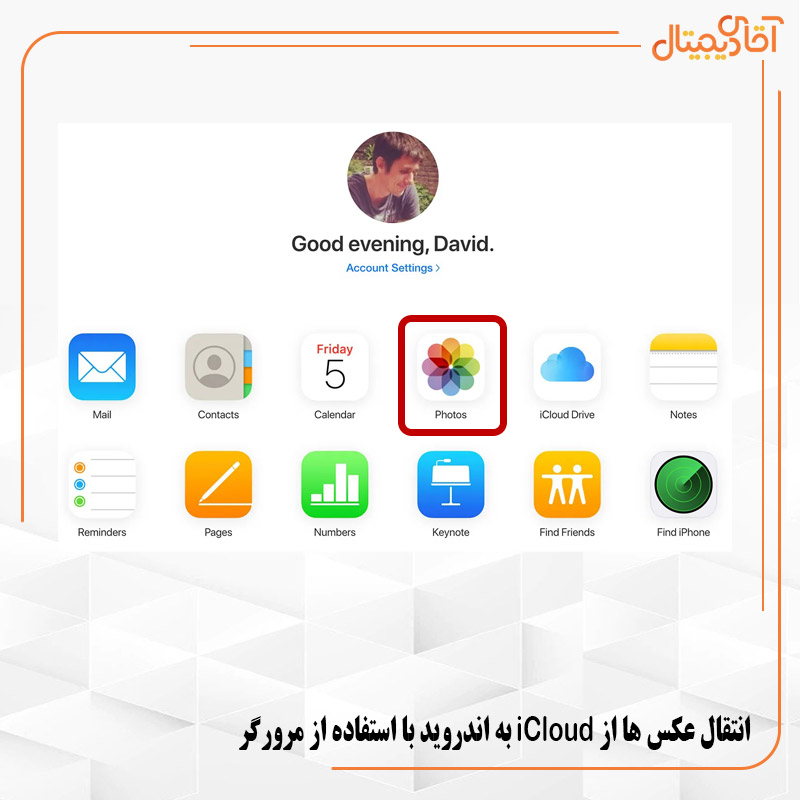
انتقال عکس ها از iCloud به اندروید با استفاده از مرورگر
میتونم بگم سادهترین روش برای انتقال عکس ها از iCloud به اندروید، استفاده از مرورگر هست. درواقع افرادی که نصب برنامههای شخص سوم براشون سخته یا بعضاً تایم زیادی رو ازشون میگیره، میتونن از طریق مرورگر سیستم یا سافاری در مک، به تصاویر موجود در iCloud دسترسی پیدا کرده و برای انتقال اونا به گوشی اندرویدی اقدام کنند. برای انتقال عکس های از iCloud به اندروید از طریق مرورگر یا Safari طبق روش زیر پیش بروید:
- اول مرورگر یا سافاری رو به اجرا دربیارید.
- iCloud.com رو سرچ کرده و سپس اطلاعات اپل آیدی رو وارد کنید و منتظر بالا اومدن سایت مربوطه به صورت کامل شوید.
- در صفحه روبرو، پوشه مربوط به Photo رو باز کنید.
- تصاویری که میخواید از ایکلود به اندروید منتقل بشه رو انتخاب کرده و سپس آنها رو دانلود کنید.
- حالا به مکان عکسهای دانلود شده (پوشه دانلود) بروید.
- الان وقتشه که تلفن اندرویدی مورد نظر رو به سیستم متصل کنید.
- وقتی که گوشی موبایل به صورت کامل روی سیستم شناسایی شد و بالا اومد، عکسهای دانلود شده از iCloud رو به گوشیتون منتقل کنید.
اگر کاربر اپل هستین اما از کاربردهای آیکلود خبر ندارین و همچنین مشکل در متصل شدن به اون دارین، حتماً به مقالات مربوط به این دو موضوع (آدرسها پیوست شده است) مراجعه کنید.
توضیحات بیشتر:
برنامههای شخص ثالث متفاوتی برای انتقال عکس ها از iCloud به اندروید از طریق سیستم وجود داره که هرکدام پیچیدگی خاص خودشونو دارن ولی در روشهای آموزش داده شده توسط https://mrdigitall.com/، کاربر با مسیر راحتتری روبرو هست.
همونطور که دیدین، انتقال عکس ها از iCloud به اندروید، چندان هم کار دشواری نیست و برای انجام این امر، هم میشه از طریق برنامه و هم میشه از طریق وب انجامش داد. فروشگاه آقای دیجیتال با سه روش آسون و قابل دسترس به شما یاد داد که چطوری عکسهاتون رو از ایکلود به اندروید منتقل کنید. امیدواریم که در انجام هرکدوم از مراحل، بدون دشواری و به راحتی آب خوردن حلال مسئلهتون باشید. سپاس از اینکه تا پایان همراه ما بودید.
سؤالات متداول
1- امکان انتقال تصاویر از iCloud به اندروید هم وجود داره؟
خوشبختانه برای انتقال عکس ها از iCloud به اندروید، روشهای متعددی وجود داره که استفاده از برنامه iCloud، مرورگر و SHAREit از قبیل این راهکارها هستن.
2- انتقال عکس ها از iCloud به اندروید توسط برنامه SHAREit هم امکانپذیر هست؟
بله، یکی از روشهایی که میشه برای این امر بهکار گرفت، برنامه پرطرفدار SHAREit هست که برای چگونگی استفاده از آن، به متن مراجعه کنید.